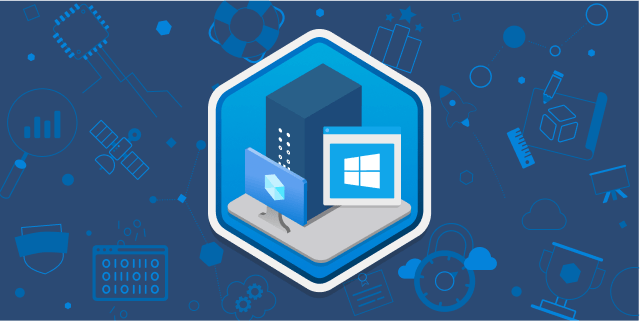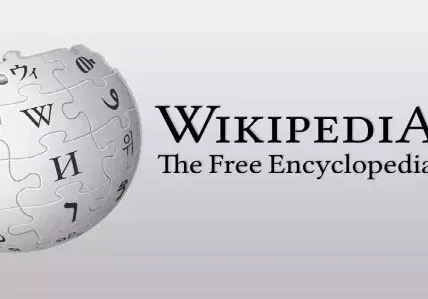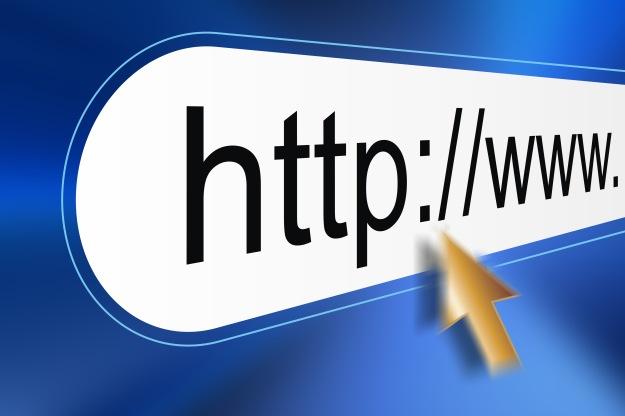Jak wymusić usunięcie folderu lub pliku w systemie?
Czasami napotykamy uporczywe pliki lub foldery, których nie da się usunąć standardowymi metodami. W takich sytuacjach przydatne okazują się techniki wymuszania usunięcia. Pamiętaj jednak, że operacje te mogą prowadzić do utraty danych, dlatego stosuj je z rozwagą i tylko wtedy, gdy wyczerpałeś inne możliwości.

Przyczyny, dla których nie możesz usunąć folderu lub pliku:
- Plik jest używany przez inny program: Upewnij się, że żaden program nie ma otwartego pliku, którego chcesz się pozbyć. Zamknij wszystkie programy, które mogą z niego korzystać.
- Uprawnienia do pliku: Sprawdź, czy masz odpowiednie uprawnienia do usuwania plików i folderów. Spróbuj zalogować się jako administrator lub skontaktuj się z administratorem systemu, jeśli nie masz wystarczających uprawnień.
- Uszkodzony plik lub folder: W rzadkich przypadkach plik lub folder może być uszkodzony, co uniemożliwia jego usunięcie. Spróbuj skopiować dane do innego folderu i usuń je stamtąd.
- Problem z systemem: Czasami błędy systemowe mogą powodować problemy z usuwaniem plików. Uruchom ponownie komputer i spróbuj ponownie.
Metody wymuszonego usuwania:
1. Eksplorator plików z rozszerzonymi opcjami:
- Naciśnij klawisze
Shift + Delna pliku lub folderze, który chcesz usunąć. - Zaznacz opcję „Nie przenosić do kosza, usuń od razu” i kliknij „Usuń”.
2. Wiersz poleceń:
- Otwórz wiersz poleceń z uprawnieniami administratora.
- Przejdź do katalogu, w którym znajduje się plik lub folder.
- Użyj polecenia
del NAZWA_PLIKU.rozszerzenielubrmdir NAZWA_FOLDERU(zamień odpowiednio na nazwę pliku/folderu). - Możesz też użyć polecenia
robocopy /MIR /S /XOX /SUBE /COPYALL /SD=SOURCEDEST /TEE SOURCE\LOG.TXT DESTINATION(zamieńSOURCEna ścieżkę źródłową, aDESTINATIONna ścieżkę docelową).
3. Menedżer zadań:
- Otwórz Menedżera zadań (Ctrl + Shift + Esc).
- Przejdź do zakładki „Szczegóły”.
- Znajdź proces używający pliku lub folderu, którego chcesz się pozbyć.
- Wybierz proces i kliknij przycisk „Zakończ zadanie”.
- Spróbuj ponownie usunąć plik lub folder.
4. Tryb awaryjny:
- Uruchom ponownie komputer w trybie awaryjnym.
- W trybie awaryjnym spróbuj usunąć plik lub folder za pomocą jednej z powyższych metod.
- Uruchom ponownie komputer w normalnym trybie.
5. Oprogramowanie do odzyskiwania danych:
- Jeśli powyższe metody zawiodą, możesz spróbować użyć oprogramowania do odzyskiwania danych, aby odzyskać dane z pliku lub folderu, a następnie je usunąć.
Dodatkowe wskazówki:
- Przed użyciem metod wymuszonego usuwania wykonaj kopię zapasową ważnych danych.
- Upewnij się, że usuwasz właściwy plik lub folder.
- W razie wątpliwości skonsultuj się z informatykiem.
Pamiętaj:
- Wymuszone usuwanie plików lub folderów może prowadzić do utraty danych.
- Stosuj te metody tylko wtedy, gdy wyczerpałeś inne możliwości.
- Przed rozpoczęciem operacji wykonaj kopię zapasową ważnych danych.